Philips Hue svjetla nedostižna? 7 stvari koje treba isprobati
Kada postavite svoj Philips Hue sustav(Philips Hue system) – pametne žarulje Philips Hue i pripadajući Philips (Philips Hue)Hue(Philips Hue) most – sve je izvrsno. Žaruljama možete upravljati svojim mobilnim telefonom, pa čak i stolnim računalom. Uživate u cijelom ambijentu i automatizaciji koju nude svjetla Philips Hue .
Međutim, postoje slučajevi kada aplikacija može reći da su svjetla Philips Hue nedostupna. Što uzrokuje ovaj problem i što možete učiniti u vezi s tim? U ovom ćete članku saznati najčešće uzroke ovog problema i kako ga možete riješiti i ponovno povezati svoje Philips Hue žarulje s vašim cjelokupnim pametnim domom.

1. Je li vaš mobilni uređaj(Mobile Device) na istoj Wi-Fi mreži(Same Wi-Fi Network) ?
Najčešći problem kada vaša Philips Hue svjetla nisu dostupna aplikaciji Philips Hue je taj što vaš mobilni uređaj nije na istoj mreži kao hub Philips Hue .
To možete provjeriti na svom mobilnom uređaju na nekoliko načina. Prva stvar koju treba provjeriti je da na svom mobilnom uređaju zapravo imate omogućen Wi-Fi(Wi-Fi enabled on your mobile device) . Na Androidu(Android) to možete brzo provjeriti tako da povučete prstom prema dolje na početnom zaslonu i provjerite je li ikona Wi-Fi omogućena. Na iPhoneu samo provjerite statusnu traku na vrhu zaslona za ikonu Wi-Fi.

Ako je omogućen, ali su svjetla Philips Hue i dalje nedostupna, morat ćete kopati malo dublje. Na Androidu otvorite izbornik (Android)Postavke(Settings) uređaja , odaberite Veze(Connections) i pogledajte naziv mreže ispod Wi-Fi blizu birača. Na iPhoneu na početnom zaslonu odaberite Postavke(Settings) > Wi-Fi . Trebali biste vidjeti plavu kvačicu pored naziva mreže na koju ste povezani.
Ako se ovaj naziv mreže ne podudara s mrežom spojenom na vaš Philips Hue most kada ste ga prvi put postavili, morat ćete promijeniti mrežu svog mobilnog uređaja u tu mrežu prije nego što možete upravljati svjetlima Philips Hue .
2. Provjerite jesu li Philips Hue svjetla(Philips Hue Lights) uključena
Ovo se može činiti zdravim razumom, ali mogli biste se iznenaditi koliko često zaboravljanje isključenog prekidača za svjetlo dovodi do toga da aplikacija Philips Hue postaje nedostupna.(Philips Hue)

Provjerite jesu li uključeni prekidači koji upravljaju ispravnim Philips Hue žaruljama. A ako za upravljanje svjetlima koristite prekidač za prigušivanje, provjerite je li prekidač uključen, inače svjetla možda neće raditi. Ili možete kupiti dodatak prekidača Hue dimmer ako želite tu značajku.
3. Još jednom provjerite Philips Hue Bridge veze(Double-Check Philips Hue Bridge Connections)
Ako znate da je vaš mobilni uređaj povezan na istu mrežu kao i vaš Philips Hue most, onda je sam most sljedeće što treba provjeriti.
Najprije pratite svaki od kabela sa stražnje strane vašeg Philips Hue mosta i provjerite jesu li ispravno spojeni.
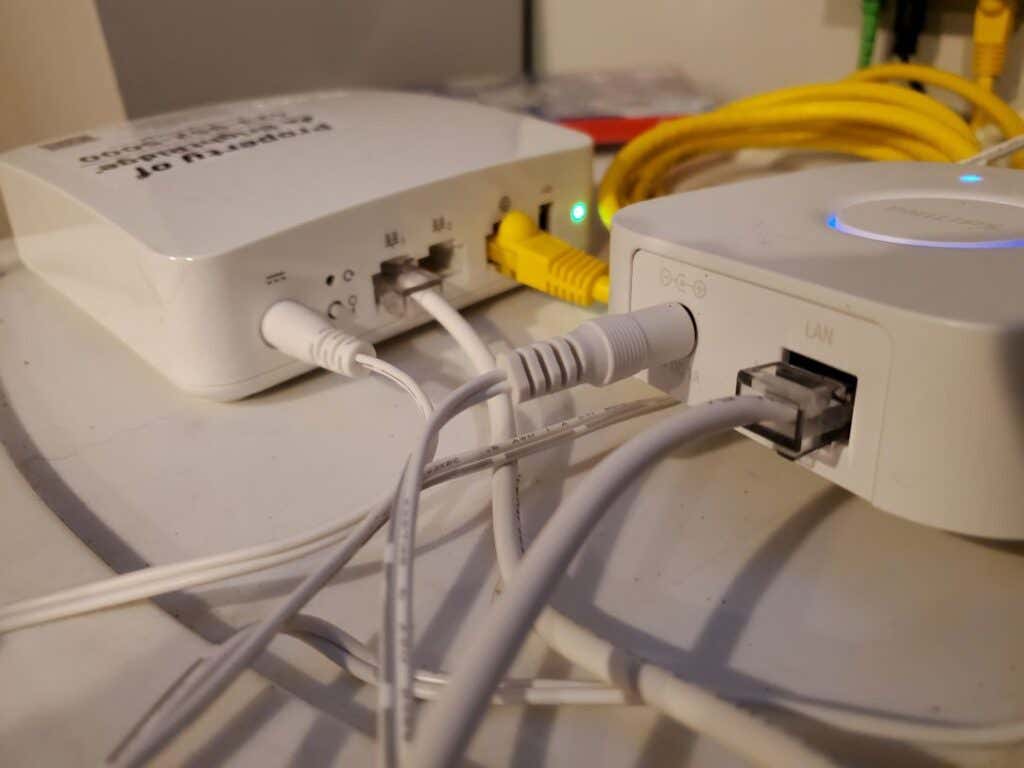
- Kabel za napajanje trebao bi ići u obližnju utičnicu, a trebali biste koristiti originalni tvornički adapter za napajanje kojeg je isporučio Philips .
- Ethernet kabel iz ethernet priključka trebao bi ići u jedan od numeriranih LAN portova na stražnjoj strani vašeg usmjerivača. Provjerite(Make) nije li slučajno priključen na dolazni internetski priključak (obično je označen ikonom globusa).
Ako ste potvrdili da je sve ispravno spojeno, sljedeća stvar koju trebate provjeriti je je li Philips Hue most ispravno povezan s mrežom provjerom statusa veze u aplikaciji Philips Hue .
Pokrenite aplikaciju i odaberite Postavke(Settings) u donjem desnom kutu.

Ovo će otvoriti prozor Postavke(Settings) , gdje ćete vidjeti sve instalirane mostove navedene pod Hue Bridges . Ovdje bi status trebao biti zelen i Aktivan(Active) . Odaberite Hue Bridges(Select Hue Bridges) i vidjet ćete informacije o mrežnoj vezi navedene u sljedećem prozoru. To uključuje status veze i njegovu mrežnu IP adresu.
Ako ne vidite zeleni status Povezano(Connected) ili nije navedena IP adresa, vaš Philips Hue most možda ima problema s mrežnom vezom. Isprobajte sljedeće savjete za rješavanje problema ako je to slučaj.
- Isključite napajanje iz Philips Hue mosta, pričekajte nekoliko sekundi, a zatim ga ponovno uključite.
- Zamijenite ethernet kabel koji povezuje most s usmjerivačem jer bi ovaj kabel mogao biti neispravan.
- Resetirajte most tako da ga okrenete i pomoću šiljastog alata pritisnete i držite gumb za resetiranje 5 sekundi. Ovaj se gumb nalazi pored oznake vraćanje tvorničkih postavki(restore factory settings) .
Ako ipak morate resetirati most, morat ćete ponovno proći kroz postupak postavljanja kroz koji ste prošli kada ste ga prvi put instalirali.
4. Jesu li Philips Hue svjetla dodana(Philips Hue Lights Added) u odgovarajuću sobu(Correct Room) ?
Ako ste postavili više soba u aplikaciji Philips Hue ili ako omogućite prekidač za sobu ne uključuje svjetla, može postojati problem s načinom na koji ste dodali svjetla u svaku prostoriju u aplikaciji.

Da biste to provjerili, na glavnom zaslonu aplikacije dodirnite sobu koju želite provjeriti. Trebali biste vidjeti svaki Philips Hue na popisu koji ste instalirali i koji želite kontrolirati u toj prostoriji. Ako tamo ne vidite jedno od tih svjetala, morat ćete ga dodati (obično to uključuje premještanje iz druge prostorije kojoj ste ga možda slučajno dodijelili.
Da biste to učinili, samo dodirnite tri točke u gornjem desnom kutu zaslona u prozoru Sobe(Room) i odaberite Uredi sobu(Edit Room) .
Posljednja stvar koju treba provjeriti je da čak i ako su sva vaša svjetla navedena u ispravnoj prostoriji, jedno od njih može biti onemogućeno ili isključeno pojedinačno. To ćete vidjeti ako je prekidač lijevo, a svijetla ikona se prikazuje kao tamna ikona.
5. Ponovno pokrenite svoj Wi-Fi usmjerivač
Jedna stvar koja najčešće rješava probleme s vezom, kako na internim mrežama tako i na samoj internetskoj vezi(and the internet connection itself) , je ponovno pokretanje vašeg Wi-Fi usmjerivača.
Da biste to učinili, samo slijedite dolje navedene korake.
- Isključite utikač usmjerivača iz struje.
- Pričekajte najmanje 30 sekundi.
- Ponovno uključite kabel za napajanje usmjerivača.
- Pričekajte(Wait) da se sva žaruljica usmjerivača vrate u svoje normalno svijetlo ili zeleno trepćuće stanje.
Nakon što ponovno pokrenete usmjerivač, pokušajte se ponovno povezati s Philips Hue svjetlima.
6. Provjerite da vaš usmjerivač ne blokira Hue Bridge
Iako je malo vjerojatno, možda postoji postavka u vašem usmjerivaču koja se promijenila i blokira Philips Hue bridge vezu s mrežom.
Uređaji obično nisu blokirani prema zadanim postavkama, tako da bi netko to morao postaviti da izazove problem. No dobro je potvrditi da je most barem bez problema spojen na router.
Da biste to učinili, povežite se sa svojim zadanim IP-om pristupnika (to je obično 129.168.1.1 ili 10.0.0.1, ali to možete provjeriti upisivanjem naredbe ipconfig u naredbeni redak).
Prijavite(Log) se na svoj usmjerivač kao administrator i pod izbornikom mrežnih veza (ovo se razlikuje od usmjerivača do usmjerivača) pronađite opciju Uređaji(Devices) .

Trebali biste vidjeti sve povezane uređaje i njihovu vrstu veze. Budući da je vjerojatno da je Philips Hue most jedan od rijetkih uređaja povezanih putem etherneta, trebali biste ga vidjeti na popisu s tom vrstom veze.
Posljednje četiri znamenke naziva uređaja(Device) odgovarat će serijskom broju na stražnjoj strani vašeg Philips Hue mosta.
Provjerite da ovaj uređaj nije blokiran tako da provjerite Blokiranje usluga(Service Blocking) ili Blokiranje uređaja(Device Blocking) pod Roditeljskim nadzorom(Parental Controls) (opet, to se može razlikovati između usmjerivača).
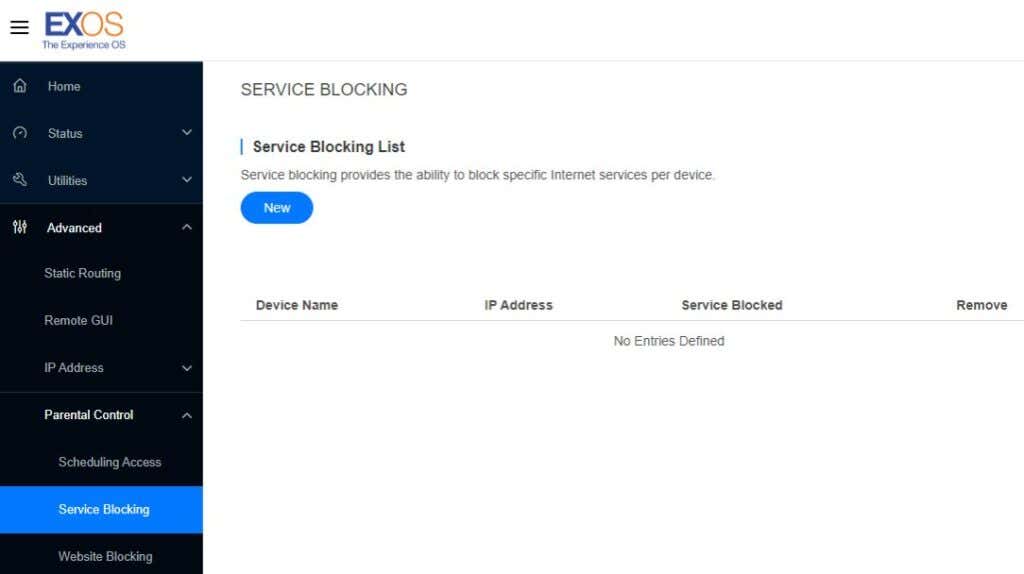
Obično će ovaj popis biti prazan. Ako vidite Philips Hue most na popisu, jednostavno ga uklonite s popisa.
Također ne može škoditi provjeriti je li ethernet port usmjerivača ispravno detektirao spojeni uređaj. Provjerite opciju Ethernet izbornika u usmjerivaču i potražite bilo što osim Disconnected za broj porta na koji je Hue most povezan.

<<4-ethernet-port.jpg>>
Ako je status Disconnected, pokušajte prebaciti svoj Philips Hue most na drugi ethernet port usmjerivača da vidite hoće li to riješiti ovaj problem s nedostupnim svjetlima Philips Hue . Ako ste morali popraviti bilo koju od ovih postavki, vjerojatno će se vaša svjetla Philips Hue ponovno povezati.(Philips Hue)
7. Testirajte zamjensku Philips Hue žarulju(Replacement Philips Hue Bulb)
Bez obzira na to nisu li sve vaše žarulje spojene ili se radi o samo jednoj žarulji s problemom, ne može škoditi kupnja jednog pametnog svjetla Philips Hue kako biste testirali rješava li problem instalacijom.
Ako vam sva svjetla ne rade i novo svjetlo popravlja jedno od njih, možda ćete morati zamijeniti i sve žarulje.
Nadamo se da su vam gornji savjeti za rješavanje problema pomogli da se ponovno povežete sa svojim pametnim svjetlima(your smart lights) !
Related posts
Philips Hue u odnosu na konkurenciju – Koja su najbolja pametna svjetla?
Kako spojiti Philips Hue svjetla
Kako koristiti Philips Hue žarulje za svjetlosnu terapiju
Philips Hue vs LIFX: Što kupiti?
Kako Philips Hue PC Sync mijenja vaše iskustvo zabave
Najbolje vanjske Wifi sigurnosne kamere za 2019
Potpuni vodič za početnike za stringify
7 najboljih igara za igranje s Alexom
Što je Xfinity xFi? Objašnjeno Comcastovo osobno WiFi iskustvo
Najbolje pametne brave, kamere i termostati za Airbnb domaćine
Kako kontrolirati pametna svjetla pomoću Alexe
Najbolje ideje IFTTT recepta za pametni dom
Ultimativni sustav pametnog kućnog kina: kako ga postaviti
Najbolja pametna svjetla kada je stil bitan
6 načina da poboljšate sigurnost vašeg Amazon prstena
Ring vs. Nest vs. Arlo: Koje pametno zvono za vrata biste trebali kupiti?
4 najbolja pametna ogledala i kako vam mogu poboljšati život
6 najboljih Alexa vještina koje pomažu kada ste bolesni
Siri, Google Assistant i Cortana – tri digitalna pomoćnika u usporedbi
Što učiniti ako vaš pametni asistent ne prepoznaje vaš naglasak
